フォルダーアイコン上の写真サムネイルを
大きく表示する無料ソフト。
写真が大きく表示されるのでどんな写真が
入っているのか視認しやすく便利になります。
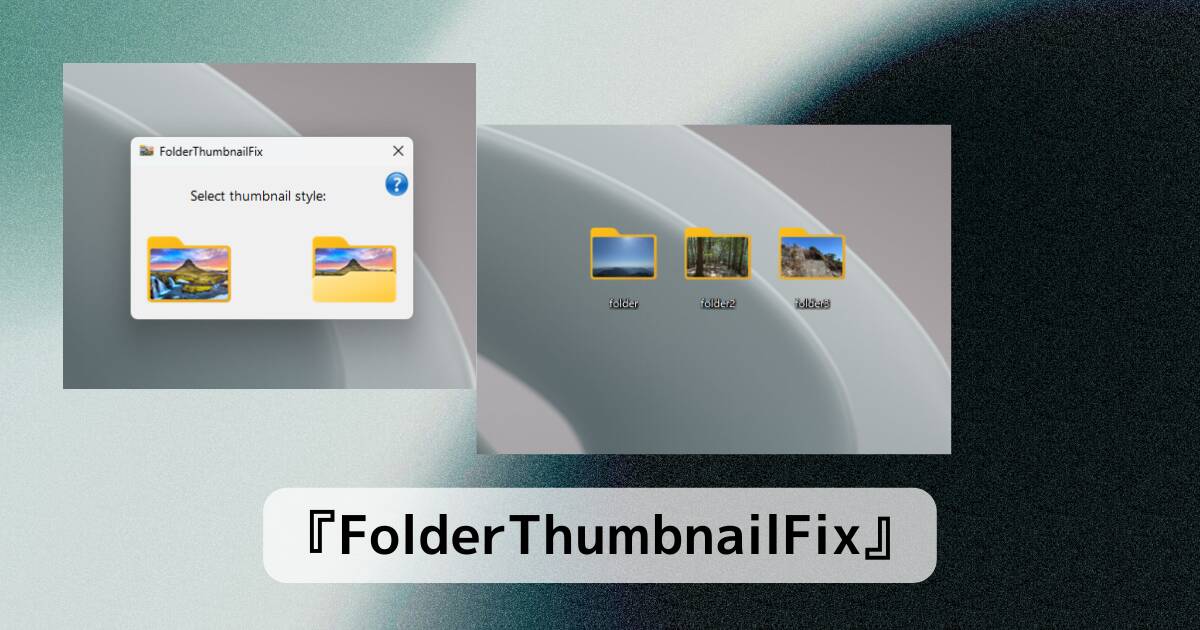
目次
リンク先
FolderThumbnailFix ダウンロードはこちらから
ダウンロードと実行
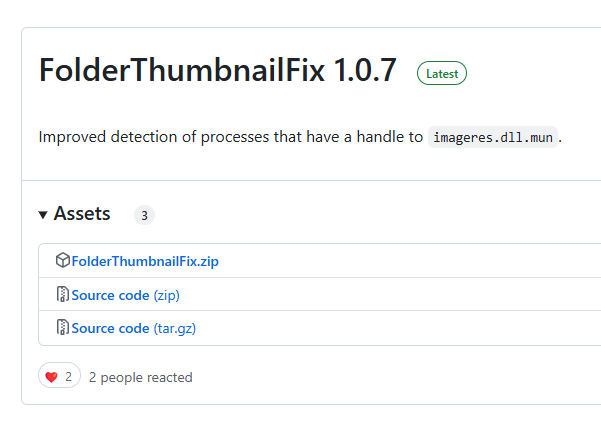
上記リンク先ページを開き、一番最新バージョンのZipファイルをクリックして
ファイルをダウンロードします。
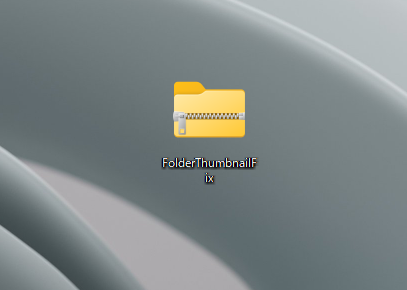
ダウンロードしたファイルを解凍します。
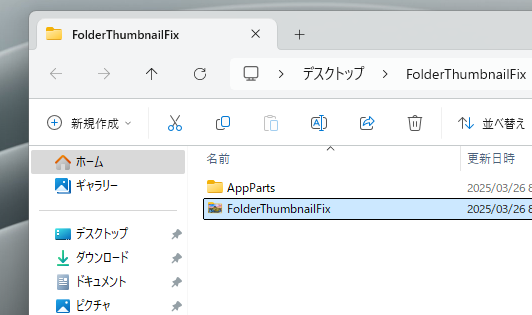
解凍したフォルダ内に実行ファイルが展開されるので起動します。
使い方
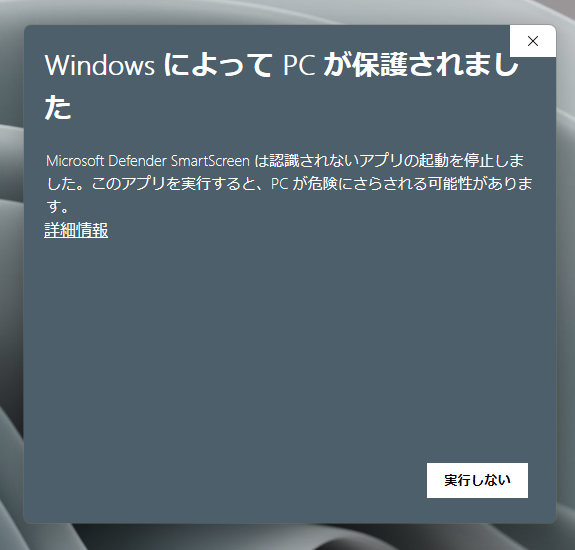
起動時にこんな画面が表示されたら「詳細情報」をクリックします。
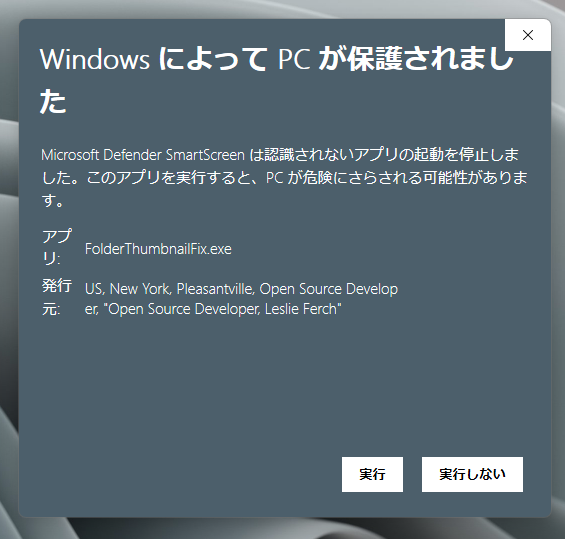
実行を押します。
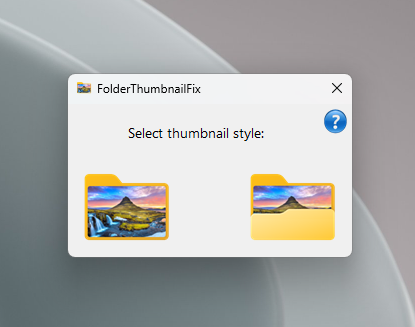
こんな画面が表示されます。左側を押すとサムネイルを大きくします。
右側をクリックすると通常の表示、半分だけを表示するように元に戻せます。
エクスプローラーが再起動して一時的に画面が黒くなりますが、設定は完了していると思います。
もし上手く変更できない場合は一度PCを再起動して再度適用すれば設定できます。
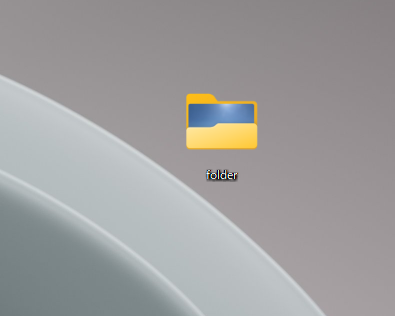
通常のフォルダ表示はこんな感じで半分しか表示されないので、どんな写真が入っているのかが
分かりづらくなっています。
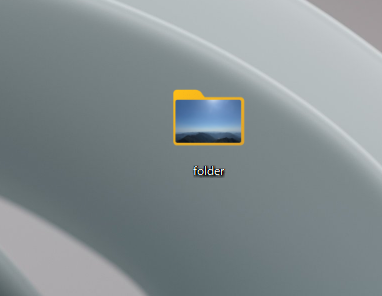
写真のサムネイルを大きく見やすくなりました。どんな写真なのかがフォルダのサムネイル上で
確認できるので便利です。
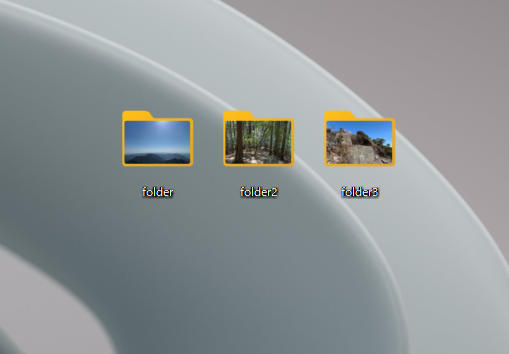
地味な機能ですが、写真を多く取り扱う人にはとても便利なソフトです。
元に戻すこともできるので、ちょっと使ってみてはいかがでしょうか。
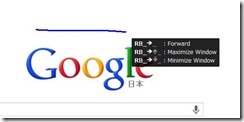
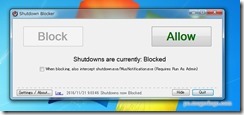
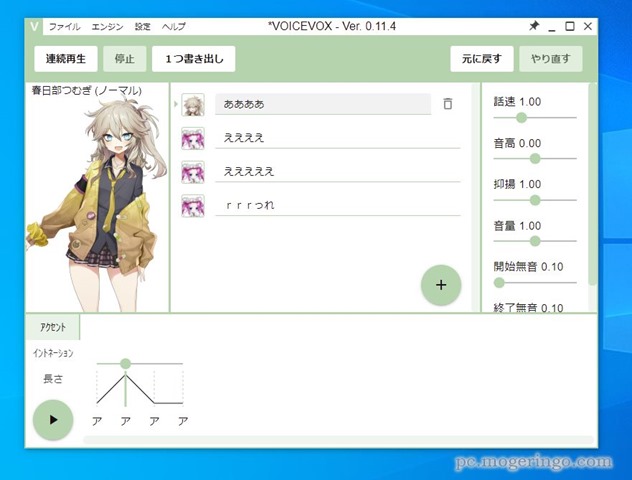
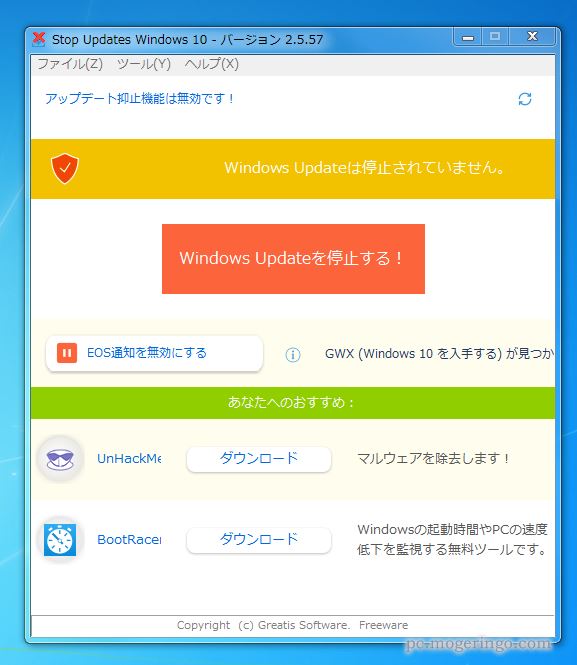




コメント